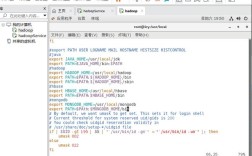CentOS 7默认安装教程
CentOS 7是一款广泛使用的Linux发行版,以其稳定性和安全性著称,本文将详细介绍如何在计算机上默认安装CentOS 7操作系统,以下是详细步骤和相关信息:
一、准备工作
1、下载CentOS 7镜像文件:访问[CentOS官网下载页面](https://www.centos.org/download/),选择适合的版本(如CentOS7x86_64DVD2009.iso)并下载ISO镜像文件。
2、制作启动盘:使用工具如Fedora Media Writer将ISO镜像写入U盘,制作成启动盘。
3、准备安装介质:确保U盘已插入计算机,并且Bios设置中已启用从U盘启动。
二、开始安装
1. 启动系统并进入安装界面
1、将计算机设置为从U盘启动,通常需要在BIOS或UEFI设置中更改启动顺序。
2、重启计算机,系统会从U盘启动,进入CentOS 7的安装界面。
2. 安装起始设置
1、选择语言:在欢迎界面中,选择“Install CentOS 7”,然后选择安装过程中使用的语言,建议选择“English”。

2、键盘布局:选择适当的键盘布局,通常选择“US default”。
3、安装源:由于是本地安装,可以选择“Local CD/DVD”,或者根据需要配置其他源。
3. 软件选择与分区设置
1、软件选择:
在“SOFTWARE SELECTION”界面,选择“Server with GUI”,并勾选“Development Tools”以包含开发工具。
点击“Done”完成软件选择。

2、硬盘分区:
在“INSTALLATION DESTINATION”界面,选择手动分区。
点击“+”创建分区,至少创建以下四个分区:“/boot/efi”(分区大小200MB),“/boot”,“swap”(交换分区,建议大小为物理内存的12倍),“/”(根分区)。
设置完成后,点击“Done”。

4. 用户设置与密码配置
1、网络与主机名:
配置网络连接,选择“Manual”并添加静态IP地址或其他配置。
如果需要,可以配置主机名。

2、创建用户:
创建一个普通用户用于日常登录。
设置root用户的密码。

5. 安装过程
1、开始安装:点击“Begin Installation”开始安装过程。

2、安装进度:等待安装完成,这个过程可能需要几分钟到十几分钟不等。

6. 首次启动与许可证配置
1、重启系统:安装完成后,点击“Reboot”重启系统。
2、许可证信息:接受许可证协议。

3、创建用户与登录:系统首次启动后,使用之前创建的用户登录系统。
三、后续配置
1、网络配置:如果安装过程中未配置网络,可以在系统启动后通过命令行或图形界面进行配置。
- # 配置静态IP示例
- nmtui
按照提示进行网络配置。
2、软件更新:建议更新系统以确保所有软件包都是最新版本。
- sudo yum update y
3、安装必要的软件包:根据需求安装其他软件包,例如Web服务器、数据库等。
- sudo yum install httpd y # 安装Apache HTTP服务器
- sudo systemctl start httpd # 启动服务
通过以上步骤,您可以成功安装并配置CentOS 7操作系统,如果在安装过程中遇到任何问题,可以参考官方文档或社区论坛获取帮助。